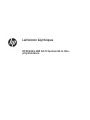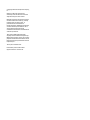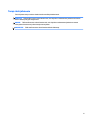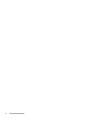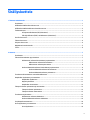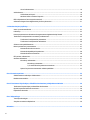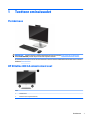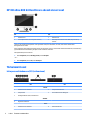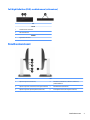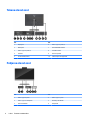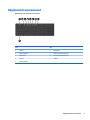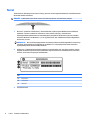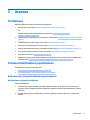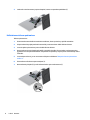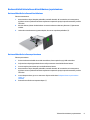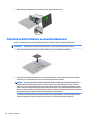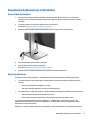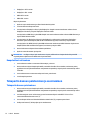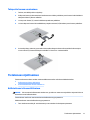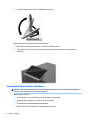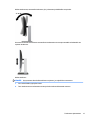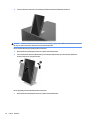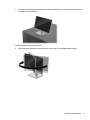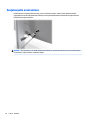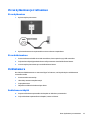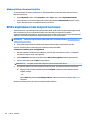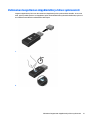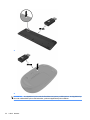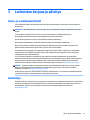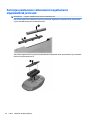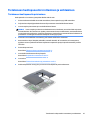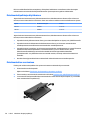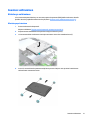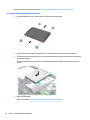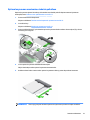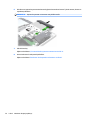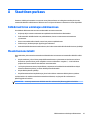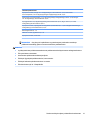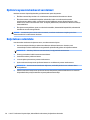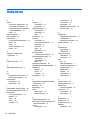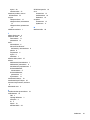Laitteiston käyttöopas
HP EliteOne 800 G4 23 tuuman All-in-One-
yritystietokone

© Copyright 2018 HP Development Company,
L.P.
Windows on Microsoft Corporationin
rekisteröity tavaramerkki tai tavaramerkki
Yhdysvalloissa ja/tai muissa maissa.
Näitä tietoja voidaan muuttaa ilman erillistä
ilmoitusta. Kaikki HP-tuotteita ja -palveluja
koskevat takuut on esitetty tuote- ja
palvelukohtaisesti toimitettavassa
takuuilmoituksessa. Mikään tässä mainittu ei
muodosta kattavampaa lisätakuuta. HP ei
vastaa tässä oppaassa esiintyvistä
mahdollisista teknisistä tai toimituksellisista
virheistä tai puutteista.
Tämä opas sisältää tekijänoikeuslailla
suojattuja omistusoikeuteen liittyviä tietoja.
Mitään tämän aineiston osaa ei saa monistaa,
jäljentää tai kääntää muulle kielelle ilman HP
Development Companyn etukäteen antamaa
kirjallista lupaa.
Toinen painos: kesäkuu 2018
Ensimmäinen painos: kesäkuu 2018
Oppaan osanumero: L19726-352

Tietoja tästä julkaisusta
Tästä ohjeesta saat perustietoa tämän tietokonemallin päivittämisestä.
VAROITUS! Tällä tavalla erotettu teksti ilmaisee sitä, että ohjeiden noudattamatta jättämisestä saattaa
koitua vahinkoja tai jopa hengenvaara.
HUOMIO: Tällä tavalla erotettu teksti ilmaisee sitä, että ohjeiden noudattamatta jättäminen saattaa
vahingoittaa laitteistoa tai johtaa tietojen menetykseen.
HUOMAUTUS: Tällä tavalla erotettu teksti ilmaisee tärkeitä lisätietoja.
iii

iv Tietoja tästä julkaisusta

Sisällysluettelo
1 Tuotteen ominaisuudet .................................................................................................................................. 1
Yleiskatsaus ........................................................................................................................................................... 1
HP EliteOne 800 G4 edessä olevat osat ................................................................................................................ 1
HP EliteOne 800 G4 Healthcare edessä olevat osat .............................................................................................. 2
Tärkeimmät osat .................................................................................................................................................... 2
Infrapunaverkkokamera (IR) (valinnainen) ......................................................................................... 2
Full High Denition (FHD) -verkkokamera (valinnainen) .................................................................... 3
Sivuilla olevat osat ................................................................................................................................................. 3
Takana olevat osat ................................................................................................................................................. 4
Pohjassa olevat osat .............................................................................................................................................. 4
Näppäimistön ominaisuudet ................................................................................................................................. 5
Tarrat ...................................................................................................................................................................... 6
2 Asennus ........................................................................................................................................................ 7
Yleiskatsaus ........................................................................................................................................................... 7
Telineen kiinnittäminen ja poistaminen ................................................................................................................ 7
Kallistettavan telineen kiinnittäminen ja poistaminen ...................................................................... 7
Kallistettavan telineen kiinnittäminen ............................................................................. 7
Kallistettavan telineen poistaminen ................................................................................ 8
Korkeussäädettävän telineen kiinnittäminen ja poistaminen ........................................................... 9
Korkeussäädettävän telineen kiinnittäminen .................................................................. 9
Korkeussäädettävän telineen poistaminen ..................................................................... 9
Tietokoneen kiinnittäminen asennuskiinnikkeeseen ......................................................................................... 10
Kaapeleiden kytkeminen ja irrottaminen ............................................................................................................ 11
Kaapeleiden kytkeminen ................................................................................................................... 11
Näytön kytkeminen ........................................................................................................................... 11
Kaapeleiden irrottaminen ................................................................................................................. 12
Takaportin kannen poistaminen ja asentaminen ............................................................................................... 12
Takaportin kannen poistaminen ....................................................................................................... 12
Takaportin kannen asentaminen ...................................................................................................... 13
Tietokoneen sijoittaminen .................................................................................................................................. 13
Kallistettavan telineen säätäminen .................................................................................................. 13
Korkeussäädettävän telineen säätäminen ....................................................................................... 14
Suojakaapelin asentaminen ................................................................................................................................ 18
Virran kytkeminen ja irrottaminen ...................................................................................................................... 19
Virran kytkeminen ............................................................................................................................. 19
v

Virran katkaiseminen ........................................................................................................................ 19
Verkkokamera ...................................................................................................................................................... 19
Verkkokameran käyttö ...................................................................................................................... 19
Windows Hellon ottaminen käyttöön ............................................................................................... 20
RFID:n käyttäminen (vain tietyissä tuotteissa) ................................................................................................... 20
Valinnaisen langattoman näppäimistön ja hiiren synkronointi .......................................................................... 21
3 Laitteiston korjaus ja päivitys ...................................................................................................................... 23
Vaara- ja varoitusmerkinnät ............................................................................................................................... 23
Lisätietoja ............................................................................................................................................................ 23
Paristojen poistaminen valinnaisesta langattomasta näppämistöstä ja hiirestä ............................................. 24
Tietokoneen huoltopaneelin irrottaminen ja vaihtaminen ................................................................................. 25
Tietokoneen huoltopaneelin poistaminen ........................................................................................ 25
Tietokoneen huoltopaneelin vaihtaminen ........................................................................................ 26
Sisäisten osien paikallistaminen ......................................................................................................................... 27
Muistin poistaminen ja asentaminen .................................................................................................................. 27
Muistimoduulin tekniset tiedot ......................................................................................................... 27
Muistimoduulipaikkojen käyttäminen .............................................................................................. 28
Muistimoduulien asentaminen ......................................................................................................... 28
RTC-pariston vaihtaminen ................................................................................................................................... 29
Asemien vaihtaminen .......................................................................................................................................... 31
Kiintolevyn vaihtaminen ................................................................................................................... 31
Kiintolevyn poistaminen ................................................................................................. 31
2,5 tuuman kiintolevyaseman asentaminen ................................................................. 32
Optisen levyaseman asentaminen takaisin paikalleen .................................................................... 33
Liite A Staattinen purkaus .............................................................................................................................. 35
Sähköstaattisten vahinkojen ehkäiseminen ....................................................................................................... 35
Maadoitusmenetelmät ........................................................................................................................................ 35
Liite B Tietokoneen käytön ohjeet, säännölliset huoltotoimet ja kuljetuksen valmistelu ..................................... 36
Tietokoneen käytön ohjeet ja säännölliset huoltotoimet .................................................................................. 36
Optisia levyasemia koskevat varotoimet ............................................................................................................ 38
Kuljetuksen valmistelu ........................................................................................................................................ 38
Liite C Käytettävyys ....................................................................................................................................... 39
Tuetut aputeknologiat ......................................................................................................................................... 39
Yhteyden ottaminen tukipalveluun ..................................................................................................................... 39
Hakemisto ...................................................................................................................................................... 40
vi

1 Tuotteen ominaisuudet
Yleiskatsaus
HUOMAUTUS: Tämän tuotteen uusimmat käyttöoppaat ovat osoitteessa http://www.hp.com/support.
Valitse Etsi tuotteesi ja toimi näyttöön tulevien ohjeiden mukaan.
Viranomaisten ilmoitukset tai lausunnot ilmaistaan tässä tuotteessa sähköisellä merkinnällä. Katso toiminto
kohdasta Tarrat sivulla 6.
HP EliteOne 800 G4 edessä olevat osat
Osa
1 Verkkokamera
2 Kaiuttimet (vain tietyissä tuotteissa)
Yleiskatsaus 1

HP EliteOne 800 G4 Healthcare edessä olevat osat
Osa Osa
1 Verkkokamera 3 Kaiuttimet (2)
2 Sormenjälkitunnistin (vain tietyissä tuotteissa) 4 Radiotaajuustunnistautumisen (RFID) napautusalue ja
antenni*
*Antenni ei näy tietokoneen ulkopuolelle. Jotta signaalitaso olisi paras mahdollinen, varmista, että antennin välittömässä
läheisyydessä ei ole esteitä.
Katso langattoman säännöstenmukaisuutta koskevia huomautuksia varten se osio kohdasta Säännöstenmukaisuutta, turvallisuutta ja
ympäristöä koskevat huomautukset, joka pätee omaan maahasi tai alueeseesi.
Voit käyttää tätä opasta seuraavasti:
▲ Valitse Käynnistä-painike, HP:n Ohje ja tuki ja sitten HP-ohjeet.
– tai –
▲ Valitse Käynnistä-painike, HP ja sitten HP-ohjeet.
Tärkeimmät osat
Infrapunaverkkokamera (IR) (valinnainen)
Osa Osa
Edestä
1 Verkkokameran merkkivalo 4 Infrapunaverkkokamera
2 Infrapunavalo 5 Takaverkkokameran säätöpyörä
3 Full High Denition (FHD) -verkkokamera
Ylhäältä
6 Digitaaliset mikrofonit
Takaa
7 Verkkokameran merkkivalo 8 FHD-verkkokamera
2 Luku 1 Tuotteen ominaisuudet

Full High Denition (FHD) -verkkokamera (valinnainen)
Osa
Edestä
1 Verkkokameran merkkivalo
2 FHD-verkkokamera
Ylhäältä
3 Digitaaliset mikrofonit
Sivuilla olevat osat
Osa Osa
1 Optinen levyasema (valinnainen) 4 Äänilähdön (kuulokkeiden) / äänitulon (mikrofonin)
yhdistelmäliitäntä
2 Optisen levyaseman merkkivalo (vain tietyissä tuotteissa) 5 Äänilähtöliitäntä (kuulokkeet)
3 Optisen levyaseman vapautuspainike (valinnainen) 6 Sormenjälkitunnistin (vain tietyissä tuotteissa)
Sivuilla olevat osat 3

Takana olevat osat
Osa Osa
1 DisplayPort 6 USB 3.1 Type-A -portit (2)
2 HDMI-portti 7 Stereoäänilähdön liitäntä
3 USB 3.1 Type-A -portit (2) 8 Turvalukon ruuvit
4 Virtaliitin 9 Telineen vapautus
5 RJ-45-liitäntä (verkko) 10 Lukitusvaijerin kiinnityspaikka
Pohjassa olevat osat
Osa Osa
1 USB 3.1 Type-A -portti 4 USB 3.1 Type-C -portti
2 USB 3.1 Type-A -latausportti 5 Kiintolevyn merkkivalo
3 SD-kortin lukulaite 6 Virtapainike
4 Luku 1 Tuotteen ominaisuudet

Näppäimistön ominaisuudet
Näppäimistön ja hiiri voivat olla erilaisia.
Osa Osa
1 Lepotila 6 Mykistä ääni
2 Kelaa taaksepäin 7 Pienennä äänenvoimakkuutta
3 Toisto/tauko 8 Suurenna äänenvoimakkuutta
4 Pysäytä 9 Toiminta
5 Kelaa eteenpäin
Näppäimistön ominaisuudet 5

Tarrat
Tietokoneeseen kiinnitetyissä tarroissa on tietoja, joita voit tarvita ongelmanratkaisussa tai matkustaessasi
ulkomaille tietokoneen kanssa.
TÄRKEÄÄ: Kaikki tässä osassa kuvatut tarrat on kiinnitetty telineen tai tietokoneen pohjaan.
1. Microsoft® Certicate of Authenticity -aitoustodistustarra (vain tietyissä Windows 8:aa edeltävissä
malleissa): Tarrassa on Windows-tuotetunnus. Voit tarvita Product Key -tuotetunnusta
käyttöjärjestelmän päivittämisen tai vianmäärityksen yhteydessä. HP-laitteissa, joissa on valmiiksi
asennettu Windows 8 tai Windows 8.1, ei ole fyysistä tarraa, vaan sähköisesti asennettu digitaalinen
Product Key -tunnus.
HUOMAUTUS: Microsoft-käyttöjärjestelmät tunnistavat ja aktivoivat tämän digitaalisen Product Key -
tunnuksen automaattisesti, kun Windows 8- tai Windows 8.1 -käyttöjärjestelmä asennetaan HP:n
hyväksymällä palautusmenetelmällä uudelleen.
2. Huoltotarra – Sisältää tärkeitä tietoja tietokoneen tunnistamiseksi. Kun otat yhteyttä tukeen, sinulta
kysytään luultavasti sarjanumeroa ja mahdollisesti myös tuotenumeroa tai mallinumeroa. Etsi nämä
numerot, ennen kuin otat yhteyttä asiakastukeen.
Osa
(1) Sarjanumero
(2) Tuotenumero
(3) Takuuaika
3. Sarjanumerotarra.
6 Luku 1 Tuotteen ominaisuudet

2 Asennus
Yleiskatsaus
Määritä tietokoneen asetukset seuraavassa järjestyksessä:
● Kiinnitä teline. Katso kohta Telineen kiinnittäminen ja poistaminen sivulla 7.
Tai
Kiinnitä tietokone asennuskiinnikkeeseen. Katso kohta Tietokoneen kiinnittäminen
asennuskiinnikkeeseen sivulla 10.
● Yhdistä kaapelit oheislaitteisiin ja virtalähteeseen. Katso kohta Kaapeleiden kytkeminen ja irrottaminen
sivulla 11.
● Yhdistä halutessasi toinen näyttö. Katso kohta Näytön kytkeminen sivulla 11.
● Asenna ja kiinnitä takaportin kansi. Katso kohta Takaportin kannen asentaminen sivulla 13.
● Valitse sopiva tietokoneen asento ja katselukulma. Katso kohta Tietokoneen sijoittaminen sivulla 13.
● Asenna lukitusvaijeri suojauksen vuoksi. Katso kohta Suojakaapelin asentaminen sivulla 18.
● Kytke virta. Katso kohta Virran kytkeminen sivulla 19.
● Näppäimistö ja hiiri synkronoidaan tehtaalla. Jos joudut joskus synkronoimaan hiiren ja näppäimistön
uudelleen, katso Valinnaisen langattoman näppäimistön ja hiiren synkronointi sivulla 21.
Telineen kiinnittäminen ja poistaminen
Tietokoneelle on saatavissa kaksi telinettä:
●
Kallistettavan telineen kiinnittäminen ja poistaminen
●
Korkeussäädettävän telineen kiinnittäminen ja poistaminen
Kallistettavan telineen kiinnittäminen ja poistaminen
Kallistettavan telineen kiinnittäminen
Telineen asentaminen:
1. Aseta tietokone näyttö alaspäin pehmeälle, tasaiselle alustalle. HP suosittelee, että asetat peiton,
pyyhkeen tai muun pehmeän kankaan suojaamaan etupaneelia ja näytön pintaa naarmuilta ja muilta
vaurioilta.
2. Kiinnitä telineen yläosan koukut kahteen suureen tietokoneen takaosan yläosassa (1) sijaitsevaan
reikään.
Yleiskatsaus 7

3. Laske teline tietokoneeseen ja paina alaspäin, kunnes se napsahtaa paikalleen (2).
Kallistettavan telineen poistaminen
Telineen poistaminen:
1. Poista tietokoneesta kaikki siirrettävät tietovälineet, kuten optiset levyt ja USB-muistitikut.
2. Sulje tietokone käyttöjärjestelmän komennolla ja sammuta sitten kaikki ulkoiset laitteet.
3. Irrota virtajohto pistorasiasta ja irrota kaikki ulkoiset laitteet.
4. Aseta tietokone näyttö alaspäin pehmeälle, tasaiselle alustalle. HP suosittelee, että asetat peiton,
pyyhkeen tai muun pehmeän kankaan suojaamaan etupaneelia ja näytön pintaa naarmuilta ja muilta
vaurioilta.
5. Irrota takaportin kansi, jos se on asennettu. Ohjeita on kohdassa Takaportin kannen poistaminen
sivulla 12.
6. Paina telineen alla olevaa vapautussalpaa (1).
7. Nosta telinettä ylöspäin (2) ja vedä telineen koukut pois tietokoneesta (3).
8 Luku 2 Asennus

Korkeussäädettävän telineen kiinnittäminen ja poistaminen
Korkeussäädettävän telineen kiinnittäminen
Telineen asentaminen:
1. Aseta tietokone näyttö alaspäin pehmeälle, tasaiselle alustalle. HP suosittelee, että asetat peiton,
pyyhkeen tai muun pehmeän kankaan suojaamaan etupaneelia ja näytön pintaa naarmuilta ja muilta
vaurioilta.
2. Kiinnitä telineen yläosan koukut kahteen suureen tietokoneen takaosan yläosassa (1) sijaitsevaan
reikään.
3. Laske teline tietokoneeseen ja paina alaspäin, kunnes se napsahtaa paikalleen (2).
Korkeussäädettävän telineen poistaminen
Telineen poistaminen:
1. Poista tietokoneesta kaikki siirrettävät tietovälineet, kuten optiset levyt ja USB-muistitikut.
2. Sulje tietokone käyttöjärjestelmän komennolla ja sammuta sitten kaikki ulkoiset laitteet.
3. Irrota virtajohto pistorasiasta ja irrota kaikki ulkoiset laitteet.
4. Aseta tietokone näyttö alaspäin pehmeälle, tasaiselle alustalle. HP suosittelee, että asetat peiton,
pyyhkeen tai muun pehmeän kankaan suojaamaan etupaneelia ja näytön pintaa naarmuilta ja muilta
vaurioilta.
5. Irrota takaportin kansi, jos se on asennettu. Ohjeita on kohdassa Takaportin kannen poistaminen
sivulla 12.
6. Paina telineen alla olevaa vapautussalpaa (1).
Telineen kiinnittäminen ja poistaminen 9

7. Nosta telinettä ylöspäin (2) ja vedä telineen koukut pois tietokoneesta (3).
Tietokoneen kiinnittäminen asennuskiinnikkeeseen
Tietokone voidaan kiinnittää seinälle, kääntövarteen tai johonkin muuhun asennuskiinnikkeeseen.
HUOMAUTUS: Tämä laite on suunniteltu käytettäväksi UL- tai CSA-seinäkiinnitystelineen kanssa.
1. Paina mukana toimitettua VESA-levyä VESA-aukkoon, kunnes se napsahtaa paikalleen.
2. Jos haluat kiinnittää näytön kääntövarteen (myydään erikseen), aseta tietokoneen mukana toimitetut
neljä 20 mm:n ruuvia kääntövarren levyn reikien läpi näytön kiinnitysreikiin.
HUOMIO: Tässä tietokoneessa on VESA-standardin mukaiset 100 mm:n kiinnitysreiät. Kolmansien
osapuolten kiinnitysratkaisujen käyttöön tarvitaan neljä ruuvia, joiden halkaisija on 4 mm, kierteen
nousu 0,7 ja pituus 20 mm. Nämä ruuvit toimitetaan tietokoneen mukana. Älä käytä pidempiä ruuveja,
sillä ne saattavat vahingoittaa tietokonetta. On tärkeää varmistaa, että valmistajan kiinnitysratkaisu on
VESA-standardin mukainen ja kestää tietokoneen painon. Parhaan tuloksen saavuttamiseksi on tärkeää
käyttää tietokoneen mukana toimitettuja virtajohtoja ja muita kaapeleita.
Jos haluat kiinnittää tietokoneen johonkin muuhun kiinnitysjärjestelmään, toimi kiinnitysjärjestelmän
mukana toimitettujen ohjeiden mukaan, jotta tietokone on varmasti kiinnitetty turvallisesti.
10 Luku 2 Asennus

Kaapeleiden kytkeminen ja irrottaminen
Kaapeleiden kytkeminen
1. Aseta tietokone näyttö alaspäin pehmeälle, tasaiselle alustalle. HP suosittelee, että asetat peiton,
pyyhkeen tai muun pehmeän kankaan suojaamaan etupaneelia ja näytön pintaa naarmuilta ja muilta
vaurioilta.
2. Jos tietokoneeseen on asennettu takaportin kansi, poista kansi.
Katso kohta Takaportin kannen poistaminen sivulla 12.
3. Reititä virtajohto ja kaikki oheislaitteiden johdot telineen pohjassa olevan aukon kautta.
4. Liitä oheislaitteiden johdot oikeisiin portteihin.
5. Asenna takaportin kansi takaisin paikalleen.
Katso kohta Takaportin kannen asentaminen sivulla 13.
6. Kytke virtajohto virtalähteen liittimeen, joka sijaitsee tietokoneen takaosassa.
Näytön kytkeminen
Tietokoneen takana olevan DisplayPort- ja HDMI-liittimen avulla tietokoneeseen voidaan kytkeä näyttö.
● Jos tietokoneessa on Intel-näytönohjain, voidaan kytkeä enintään kaksi näyttöä yhdellä seuraavista
tavoista:
– Kaksi näyttöä ketjutetaan DisplayPort-porttiin
– Yksi näyttö liitetään DisplayPort-porttiin ja yksi HDMI-porttiin
● Jos tietokoneessa on AMD-näytönohjain, voidaan kytkeä jopa neljä näyttöä yhdellä seuraavista tavoista:
– Kaikki neljä näyttöä ketjutetaan DisplayPort-porttiin
– Kolme näyttö ketjutetaan DisplayPort-porttiin ja yksi näyttö liitetään HDMI-porttiin
Jos tietokoneeseen lisättävässä näytössä on DisplayPort- tai HDMI-liitin, videosovitinta ei tarvita. Jos
tietokoneeseen lisättävässä näytössä ei ole DisplayPort- tai HDMI-liitintä, HP:ltä on mahdollista hankkia
kokoonpanoon sopiva videosovitin.
DisplayPort-sovittimet, HDMI-sovittimet ja videokaapelit on hankittava erikseen. HP:ltä saatavat sovittimet:
Kaapeleiden kytkeminen ja irrottaminen 11

● DisplayPort–VGA -sovitin
● DisplayPort–DVI -sovitin
● HDMI–VGA -sovitin
● HDMI–DVI -sovitin
Näytön kytkeminen:
1. Kytke virta pois tietokoneesta ja siihen liitettävästä näytöstä.
2. Irrota tietokoneen takaportin kansi.
3. Jos näytössä on DisplayPort-liitin, kytke DisplayPort-kaapeli suoraan tietokoneen takana olevan
DisplayPort-liittimen ja näytön DisplayPort-liittimen välille.
Jos näytössä on HDMI-liitin, kytke HDMI-kaapeli suoraan tietokoneen takana olevan HDMI-liittimen ja
näytön HDMI-liittimen välille.
4. Jos näytössä ei ole DisplayPort-liitintä, kytke DisplayPort-videosovitin tietokoneen DisplayPort-
liittimeen. Kytke sitten kaapeli (VGA tai DVI sovelluksesta riippuen) sovittimen ja näytön välille.
Jos näytössä ei ole HDMI-liitintä, kytke HDMI-videosovitin tietokoneen HDMI-liittimeen. Kytke sitten
kaapeli (VGA tai DVI sovelluksesta riippuen) sovittimen ja näytön välille.
5. Aseta tietokoneen takaportin kansi takaisin paikalleen.
6. Kytke virta tietokoneeseen ja näyttöön.
HUOMAUTUS: Konguroi näyttö joko tietokoneen näytön peilikuvaksi tai laajennukseksi käyttämällä
näytönohjaimen ohjelmistoa tai Windowsin näyttöasetuksia.
Kaapeleiden irrottaminen
1. Jos tietokoneen taakse on asennettu lukitusvaijeri, poista se.
2. Aseta tietokone näyttö alaspäin pehmeälle, tasaiselle alustalle. HP suosittelee, että asetat peiton,
pyyhkeen tai muun pehmeän kankaan suojaamaan etupaneelia ja näytön pintaa naarmuilta ja muilta
vaurioilta.
3. Jos tietokoneeseen on asennettu takaportin kansi, poista kansi.
4. Irrota kaapelit porteista.
Takaportin kannen poistaminen ja asentaminen
Takaportin kannen poistaminen
1. Aseta tietokone näyttö alaspäin pehmeälle, tasaiselle alustalle. HP suosittelee, että asetat peiton,
pyyhkeen tai muun pehmeän kankaan suojaamaan etupaneelia ja näytön pintaa naarmuilta ja muilta
vaurioilta.
2. Jos lukitusvaijerin ruuvit on kiinnitetty, poista luvattoman käytön estävällä T15-koon Torx-
ruuvimeisselillä molemmat ruuvit (1).
3. Liu'uta takaportin kannen lukituskielekkeitä toisiaan kohti (2) ja vapauta portin kansi.
4. Vedä portin kantta (3) kohti pohjaa ja irti tietokoneesta.
12 Luku 2 Asennus

Takaportin kannen asentaminen
1. Tarkista, että kaikki johdot on kytketty.
2. Pidä portin kantta yhdensuuntaisesti tietokoneeseen nähden ja kohdista portin kannen kaksi kielekettä
takaportin lokeron yläosan aukkoihin.
3. Liu'uta portin kantta (1), kunnes kielekkeet napsahtavat paikalleen.
4. Liu'uta takaportin kannen lukituskielekkeet poispäin toisistaan (2) lukitaksesi portin kannen paikalleen.
5. Voit estää pääsyn sisäosiin ja portteihin lukitsemalla takaportin kannen. Ruuvaa kaksi lukitusvaijerin
ruuvia runkoon (3) luvattoman käytön estävällä T15-koon Torx-ruuvimeisselillä.
Tietokoneen sijoittaminen
Tämän tietokoneen mukana voidaan toimittaa kallistettava teline tai korkeussäädettävä teline.
●
Kallistettavan telineen säätäminen
●
Korkeussäädettävän telineen säätäminen
Kallistettavan telineen säätäminen
HUOMIO: Ole varovainen kallistaessasi tietokonetta, jos siihen on asennettu vaijerilukko. Vaijeri tai lukko voi
haitata kiertoa tai kallistuskulmaa.
Tämän telineen avulla voit asettaa tietokoneen kallistuksesta pystyasentoon.
Säädä tietokoneen asento kallistuksesta pystyasentoon:
1. Tartu tietokonetta sekä ylä- että alaosasta ja nosta tietokone korkeimpaan pisteeseen.
Tietokoneen sijoittaminen 13

2. Paina tietokoneen alaosaa alas ja säädä kallistus sopivaksi.
Säädä tietokoneen asento pystyasennosta kallistukseen:
1. Nosta tietokoneen alaosaa, kunnes se on samalla tasolla kuin yläosa.
2. Tartu tietokonetta sekä ylä- että alaosasta ja paina alaspäin, kunnes tietokone on haluamassasi
asennossa.
Korkeussäädettävän telineen säätäminen
HUOMIO: Ole varovainen kiertäessäsi tai kallistaessasi tietokonetta, jos siihen on asennettu vaijerilukko.
Vaijeri tai lukko voi haitata kiertoa tai kallistuskulmaa.
Tämän telineen avulla voi:
● Kallista tietokone -5 asteen kulmasta 20 asteen kulmaan työpöydällä
● Säädä tietoneen korkeutta 110 mm:n (4,3 tuuman) alueella
● Kierrä tietokone vaakanäkymästä pystynäkymään
● Käännä tietokonetta enintään 45° jommallekummalle puolelle
14 Luku 2 Asennus
Leht laaditakse ...
Leht laaditakse ...
Leht laaditakse ...
Leht laaditakse ...
Leht laaditakse ...
Leht laaditakse ...
Leht laaditakse ...
Leht laaditakse ...
Leht laaditakse ...
Leht laaditakse ...
Leht laaditakse ...
Leht laaditakse ...
Leht laaditakse ...
Leht laaditakse ...
Leht laaditakse ...
Leht laaditakse ...
Leht laaditakse ...
Leht laaditakse ...
Leht laaditakse ...
Leht laaditakse ...
Leht laaditakse ...
Leht laaditakse ...
Leht laaditakse ...
Leht laaditakse ...
Leht laaditakse ...
Leht laaditakse ...
Leht laaditakse ...
-
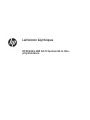 1
1
-
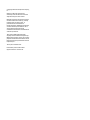 2
2
-
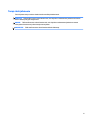 3
3
-
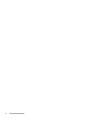 4
4
-
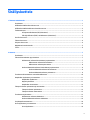 5
5
-
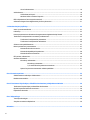 6
6
-
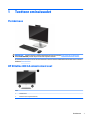 7
7
-
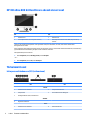 8
8
-
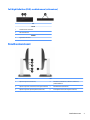 9
9
-
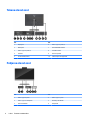 10
10
-
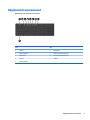 11
11
-
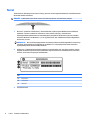 12
12
-
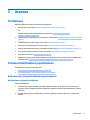 13
13
-
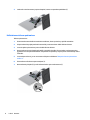 14
14
-
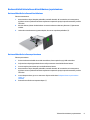 15
15
-
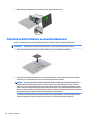 16
16
-
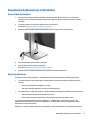 17
17
-
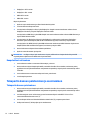 18
18
-
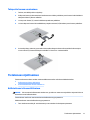 19
19
-
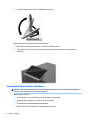 20
20
-
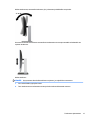 21
21
-
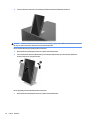 22
22
-
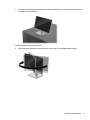 23
23
-
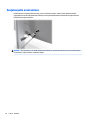 24
24
-
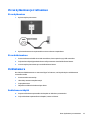 25
25
-
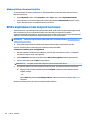 26
26
-
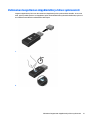 27
27
-
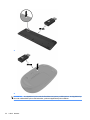 28
28
-
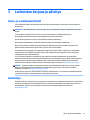 29
29
-
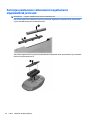 30
30
-
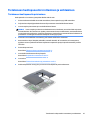 31
31
-
 32
32
-
 33
33
-
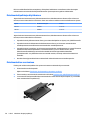 34
34
-
 35
35
-
 36
36
-
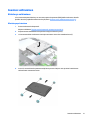 37
37
-
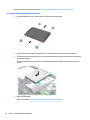 38
38
-
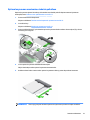 39
39
-
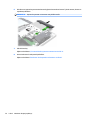 40
40
-
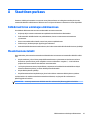 41
41
-
 42
42
-
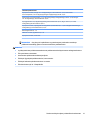 43
43
-
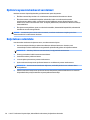 44
44
-
 45
45
-
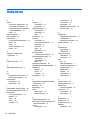 46
46
-
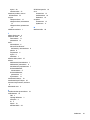 47
47
HP EliteOne 800 G4 23.8-inch Touch GPU All-in-One PC Kasutusjuhend
- Tüüp
- Kasutusjuhend
Seotud paberid
-
HP EliteOne 800 G3 23.8-inch Touch All-in-One PC Kasutusjuhend
-
HP ProOne 400 G2 20-inch Touch All-in-One PC (ENERGY STAR) Kasutusjuhend
-
HP EliteOne 800 G1 All-in-One PC Kasutusjuhend
-
HP ProOne 600 G1 Base Model All-in-One PC Kasutusjuhend
-
HP EliteOne 800 G5 23.8-in Healthcare Edition All-in-One Kasutusjuhend
-
HP ProOne 600 G1 All-in-One PC (ENERGY STAR) Kasutusjuhend
-
HP ProOne 400 G3 20-inch Non-Touch All-in-One PC Kasutusjuhend
-
HP ProOne 400 G4 20-inch Non-Touch All-in-One Business PC teatmiku
-
HP ProOne 400 G1 19.5-inch Non-Touch All-in-One PC (ENERGY STAR) Kasutusjuhend
-
HP ProOne 400 G1 23-inch Non-Touch All-in-One PC Kasutusjuhend